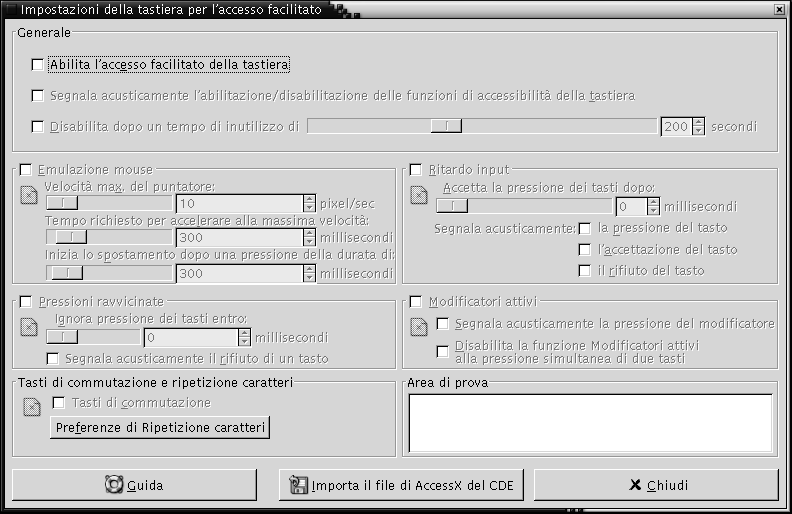|
Abilita funzioni di accessibilità della tastiera
|
Selezionare questa opzione per abilitare le funzioni di accessibilità della tastiera. Selezionando questa opzione, diventano disponibili anche le altre opzioni delle preferenze.
|
|
Segnala acusticamente l'abilitazione e la disabilitazione delle funzioni di accessibilità della tastiera
|
Selezionare questa opzione per ottenere un'indicazione acustica dell'attivazione o della disattivazione di una funzione, ad esempio Modificatori attivi o Ritardo input.
|
|
Disabilita dopo un tempo di inutilizzo di
|
Selezionando questa opzione, le preferenze per l'accessibilità della tastiera vengono disattivate se la tastiera non viene utilizzata per un determinato periodo di tempo. Il cursore permette di specificare per quanti secondi la tastiera deve restare inattiva prima che il sistema disabiliti le preferenze per l'accessibilità. Una volta trascorso il numero di secondi specificato, vengono disabilitate le seguenti preferenze per l'accessibilità:
-
Pressioni ravvicinate
-
Emulazione mouse
-
Ritardo input
-
Modificatori attivi
-
Tasti di commutazione
|
|
Emulazione mouse
|
Selezionare questa opzione per fare in modo che il tastierino numerico emuli le azioni del mouse. È possibile specificare le seguenti impostazioni:
-
Velocità max. del puntatore: Usare questa opzione per specificare la velocità massima di spostamento del puntatore sullo schermo.
-
Tempo di accelerazione alla massima velocità: Usare questa opzione per specificare la durata del periodo di accelerazione del puntatore.
-
Inizia lo spostamento dopo una pressione della durata di: Usare questa opzione per specificare il periodo che deve trascorrere dopo la pressione di un tasto prima che il puntatore si muova.
|
|
Ritardo input
|
Selezionare questa opzione per stabilire per quanto tempo occorre premere un tasto prima che l'input venga accettato. È possibile specificare le seguenti impostazioni:
-
Accetta la pressione dei tasti dopo: Usare questa opzione per specificare per quanto tempo occorre premere un tasto prima che l'input venga accettato.
-
Segnala acusticamente la pressione del tasto: Selezionare questa opzione per ottenere un'indicazione acustica della pressione dei tasti.
-
Segnala acusticamente l'accettazione del tasto: Selezionare questa opzione per ottenere un'indicazione acustica dell'accettazione degli input.
-
Segnala acusticamente il rifiuto del tasto: Selezionare questa opzione per ottenere un'indicazione acustica del rifiuto dei tasti.
|
|
Pressioni ravvicinate
|
Selezionare questa opzione per accettare gli input da tastiera e controllare le caratteristiche di ripetizione dei tasti. È possibile specificare le seguenti impostazioni:
-
Ignora pressione dei tasti entro: Usare questa opzione per specificare il tempo di attesa che deve trascorrere dalla pressione iniziale del tasto prima che inizi la ripetizione automatica del carattere.
-
Segnala acusticamente il rifiuto di un tasto: Selezionare questa opzione per ottenere un'indicazione acustica del rifiuto dei tasti.
|
|
Modificatori attivi
|
Selezionare questa opzione per eseguire una combinazione di tasti premendo i tasti in sequenza. È possibile specificare le seguenti impostazioni:
-
Segnala acusticamente la pressione del modificatore: Selezionare questa opzione per ottenere un'indicazione acustica della pressione dei tasti modificatori.
-
Disabilita la funzione Modificatori attivi alla pressione simultanea di due tasti: Selezionare questa opzione per specificare che, premendo due tasti simultaneamente, viene disabilitata la funzione di pressione dei tasti in sequenza per eseguire operazioni di pressione simultanea.
|
|
Tasti di commutazione e ripetizione caratteri
|
Selezionare questa opzione per ottenere un'indicazione acustica della pressione dei tasti commutatori. Quando il tasto viene attivato viene emesso un solo segnale acustico. Quando viene disattivato vengono emessi due segnali acustici.
|
|
Area di prova
|
L'area di prova è un'interfaccia interattiva che permette di osservare gli effetti delle impostazioni selezionate per la tastiera. Per verificare l'effetto delle opzioni impostate, digitare un testo nell'area di prova.
|
|
Importa il file di AccessX del CDE
|
Fare clic su questo pulsante per importare un file di configurazione del tool AccessX del CDE.
|